5 Android-emulator op je PC
Educatief Programma Android / / December 19, 2019
1. BlueStacks
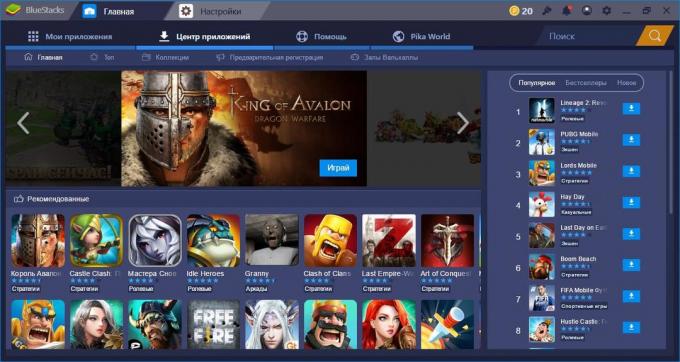
- platforms: Windows, MacOS.
De meest bekende Android-emulator, die veel gebruikers stopt. BlueStacks is echt goed. Het is compatibel met bijna alle programma's en games van Google Play, en op het tabblad "Software Center" toont de aanbevelingen in overeenstemming met die van andere gebruikers.
In de emulator, een systeem van awards Pika Points. Om punten te verdienen, moet je de applicatie en het spel te installeren. De resulterende punten kunnen worden ingewisseld in de Google Play-cadeaubonnen, premium abonnementen, t-shirts en andere items.
Bij het werken met bestanden, is er geen probleem: documenten, foto's en andere gegevens kunnen worden overgedragen van de "Explorer» Windows of Finder MacOS eenvoudige drag-and-drop. Tussen applicaties, kunt u schakelen tussen de tabbladen als de browser.
Download BlueStacks →
2. Nox App Player
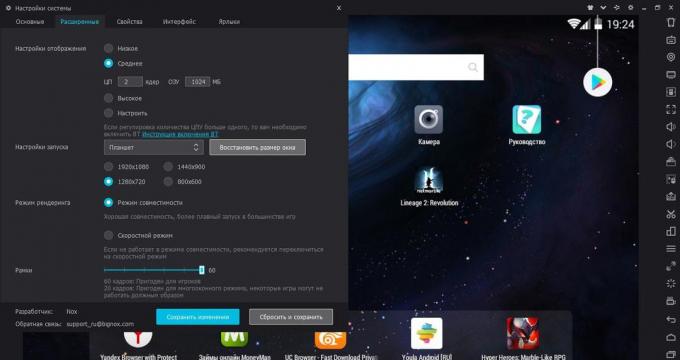
- platforms: Windows, MacOS.
Nox App Player - minimalistische emulator dat biedt de vertrouwde Android besturingssysteem ruimte met het bedieningspaneel knoppen aan de zijkant. In de instellingen kunt u
onder root toegangDe capaciteit konden door toevoeging CPU kernen en de hoeveelheid specifieke RAM, alsook de oriëntatie en grootte van het venster te wijzigen.Sommige spel Nox App Player lopen met fouten, maar aan het werk met de applicaties het past perfect. Het programma heeft integratie met meldingen van Windows 10, zodat u dezelfde boodschappers en converseren via een emulator kunt installeren.
Download Nox App Player →
3. MEMU
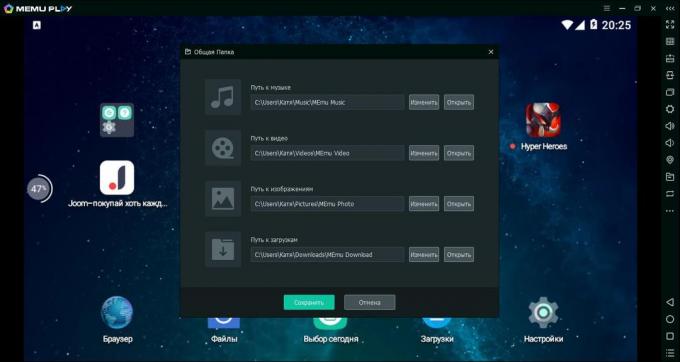
- platforms: Windows, MacOS.
Deze emulator in het Russisch is vooral bedoeld voor gaming. Focus op geeft gamers een speciale lay-out toetsenbord en gamepad emulatie. Het programma ondersteunt spel en het programma van Google Play en toepassingen installeren via de APK.
Op MEMU kunnen emuleren de "zware" games - zonder performance problemen, maar de beeldkwaliteit lijdt een beetje.
Muziek, video, afbeeldingen en downloads zijn beschikbaar via gedeelde mappen van Windows, zodat u snel bestanden kunt overzetten van de emulator op de computer en weer terug.
Er root-toegang en een ingebouwde applicatie directory. Maar in de catalogus hoeft niet iets interessants: games en programma's in de Chinese dubieuze oorsprong.
Download MEMU →
4. Koplayer

- platforms: Windows, MacOS.
Gratis emulator voor het spel, dat draait op tragere computers te wijten aan de lage systeemeisen. Als andere programma's moeten ten minste 4 GB RAM Werking, dan Koplayer genoeg voor 2 GB. Geïnstalleerd met een Engels-interface, maar de instellingen hebben de Russische taal, net als in de gebruikelijke Android.
Om de applicaties te installeren en Google Play APK-bestanden. Het belangrijkste voordeel van Koplayer - de mogelijkheid om de toetsenbordindeling aanpassen voor elk spel. U kunt ook de muis of een gamepad: het is genoeg om een virtuele knop op het scherm mee en toewijzen aan een fysieke analoge controller.
Download Koplayer →
5. Genymotion
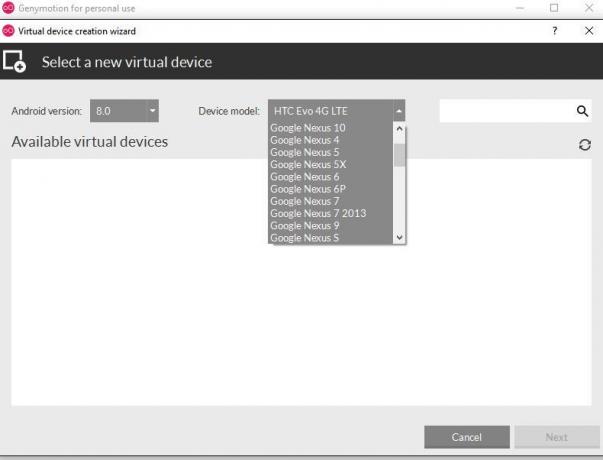
- platforms: Windows, MacOS, Linux.
Genymotion - een programma voor ontwikkelaars die een groot aantal Android-apparaten kunnen emuleren met de feitelijke kenmerken van de vlaggenschepen van de populaire merken om onbekende toestand medewerkers. Voor het downloaden moet je een gratis account hebben - de informatie nodig wanneer u voor het eerst om toestemming.
Voor gewone gebruikers is het onwaarschijnlijk dat een handige oplossing Genymotion: geen Russisch-interface, games en applicaties van Google Play niet vaak uitgevoerd.
Maar als je begint om te gaan met applicatie-ontwikkeling op Android, dan is deze emulator zal diverse tests uit te voeren. Bij het starten van applicaties of games beschikbare opties bedieningspaneel apparaat. Dankzij haar, kunt u zien hoe een applicatie zich zal gedragen in een andere oriëntatie van het scherm, met geen verbinding met de GPS, Bluetooth is ingeschakeld, en andere omstandigheden.
Download Genymotion →
Op een computer, kunt u de Android-emulator te zetten
Om de emulator op Linux en MacOS geen speciale eisen te installeren.
Voor de emulator op Windows moeten worden opgenomen in de BIOS virtualisatie AMD-V of Intel VT-x. Meestal wordt dit gedaan door gebrek. Maar als de Android-emulator niet start, controleer de instellingen BIOS.
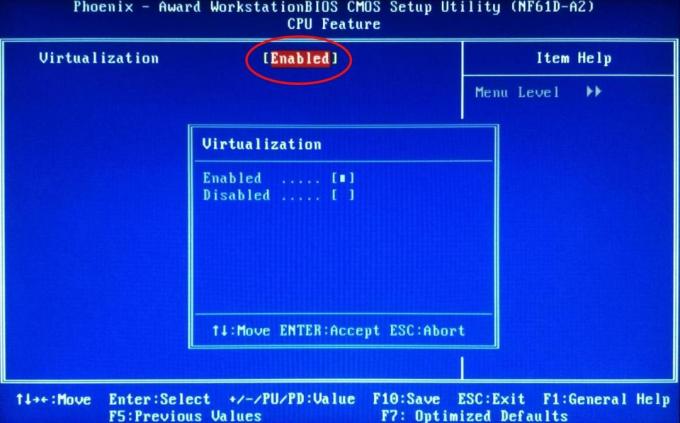
In de Advanced BIOS → functies of Advanced → CPU Configuration (op zoek naar iets dergelijks) moet Virtualization en Intel Virtual Technology optie. Zorg ervoor dat het de status Ingeschakeld is toegewezen (ingeschakeld).
De meeste emulators veeleisende RAM middelen. Als uw computer minder dan 4 GB RAM-geheugen, kan het programma vertragen.
Ook aandacht besteden aan de grafische stuurprogramma's. Zij moeten de nieuwste versie, of emulators worden niet uitgevoerd. Om de versie van de driver op Windows controleren, klikt u op het toetsenbord Win + RVoer dxdiag en klik op "Uitvoeren". Klik op het tabblad "Display" en de "Drivers" check-versie.
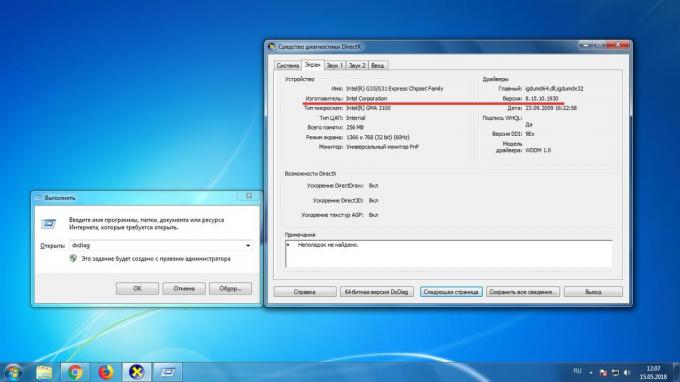
Ga naar de website van de fabrikant van de videokaart en controleren welke versie van de stuurprogramma's voor uw grafische adapter. Als er nieuwe drivers, installeer ze.
Vereenvoudiging van het proces, kunt u het programma gebruiken DriverPack. Na het starten van het hulpprogramma worden alle onderdelen van uw computer en laten zien welke drivers moeten worden bijgewerkt scannen. U hoeft alleen naar het tabblad "Drivers" te openen en klik op "Install".
MacOS drivers te handhaven-to-date vroeg genoeg om het systeem update te installeren. Op Linux procedure is gebaseerd op montage. Bijvoorbeeld, op Ubuntu-update voor chauffeurs uit derde-party ontwikkelaars hebben een ingebouwde utility "software en updates."
zie ook
- 15 verborgen chips Android →
- 12 gratis programma's voor Windows, die moet worden in elk →
- 11 programma's voor MacOS, die moeten worden in elke →

